Page 1
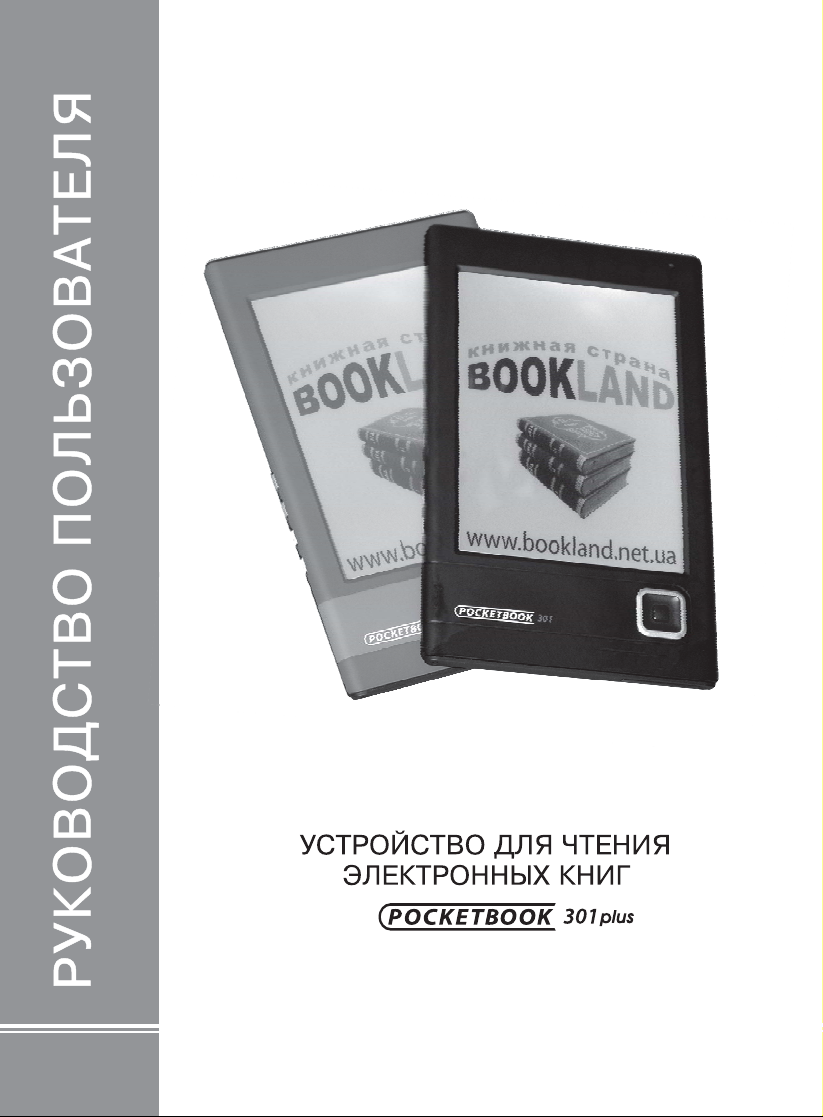
Page 2

СОДЕРЖАНИЕ
1 ОБЩИЕ СВЕДЕНИЯ
Меры предосторожности
Описание устройства
Подготовка устройства к работе
2 ИСПОЛЬЗОВАНИЕ УСТРОЙСТВА
2.1 Главное меню
Последние открытые книги
Книги
Новости
Избранное
Фото
Музыка
Приложения
Заметки
Календарь
Настройки
2.2 Чтение электронных книг
Запись книг в устройство
Открытие книги
Перелистывание страниц
Изменение размера шрифта
Переход по ссылкам
2.3 Меню быстрого доступа
Переход на страницу в книге
Поворот в книге
Масштаб
Закладки
Заметки
Поиск
Содержание
Словарь
Настройки
Быстрое переключение между книгами
2.4 Работа с клавиатурой
2.5 Решение возможных трудностей
3
5
7
8
8
8
8
9
9
9
9
10
10
10
11
11
1
12
12
12
13
13
13
13
14
14
14
15
15
15
15
16
17
2
3 СПЕЦИФИКАЦИЯ
4 КОМПЛЕКТАЦИЯ
19
20
Page 3

ОБЩИЕ СВЕДЕНИЯ
МЕРЫ ПРЕДОСТОРОЖНОСТИ
Соблюдение следующих правил техники безопасности продлит срок
службы Вашего устройства.
Не подвергайте устройство воздействию прямых
солнечных лучей, очень высокой или очень низкой
температуре. Помните! Рабочая температура устройства
от 0 С до 4˚0С.
Не
допускайте попадания жидкости в устройство.
Не
храните устройство при высокой влажности.
Попадание влаги в устройство может вызвать короткое
замыкание электронных частей и аккумулятора
изделия. В случае попадания жидкости, немедленно
выключите его и достаньте аккумулятор! Доставьте
устройство в сервисный центр.
Не
кладите устройство на неровную или неустойчивую
поверхность, это может привести к падению устройства.
В случаях повреждения устройства обращайтесь в
сервисный центр.
˚
нажимайте на поверхность экрана. Берегите экран от
Не
попадания на него предметов, которые могут
поцарапать или повредить его.
помещайте устройство в пыльную или грязную среду.
Не
подвергайте устройство воздействию сильных
Не
магнитных или электрических полей.
Page 4
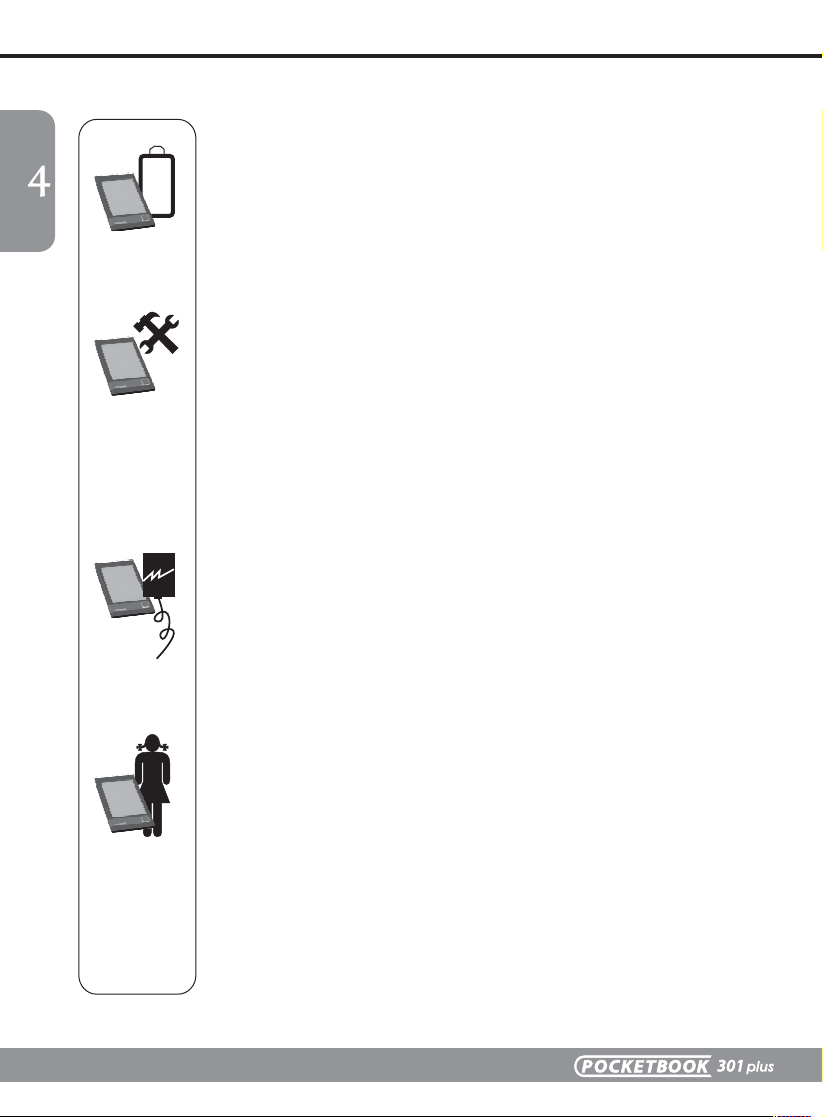
МЕРЫ ПРЕДОСТОРОЖНОСТИ
Бензол
используйте для очистки экрана и корпуса
Не
различные химические растворители Для удаления
пыли с поверхности устройства используйте мягкую
ткань Также Вы можете использовать несколько капель
.
дистиллированной воды чтобы убрать грязь с
устройства
разбирайте устройство самостоятельно.
Не
Не
батарею поврежденное зарядное устройство разбит
корпус плохой контакт переломанный сетевой шнур
поврежденную SD карту
При повреждении батареи треснутый корпус вытекает
электролит и т п её следует немедленно заменить
Внимание
появления трещин на экране будьте осторожны можно
пораниться Не используйте поврежденное устройство
Обратитесь в сервис центр для проведения ремонта
.
используйте поврежденную аккумуляторную
,(
,, ),
-.
. .), .
!
Экран имеет стеклянную основу В случае
!!
-.
,
(,
.
.
,
Храните устройство в месте недоступном для детей
,.
Page 5
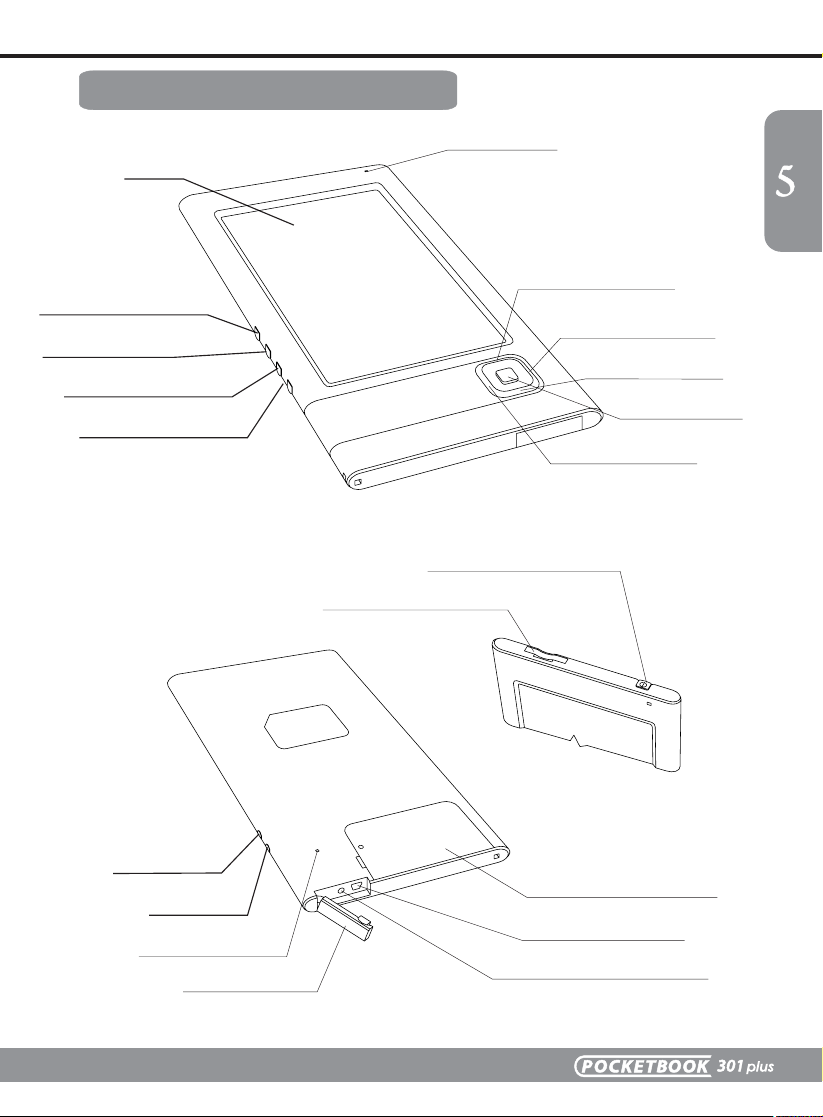
ОПИСАНИЕ УСТРОЙСТВА
экран
кнопка “Музыка”
кнопка ”“Меню
кнопка “Возврат”
кнопка “Заметки”
ОБЩИЕ СВЕДЕНИЯ
индикатор
кнопка “Вверх”
кнопка “Вправо”
кнопка “Вниз”
кнопка “ОК”
кнопка “Влево”
кнопка “Вкл./Выкл.”
слот для -картыSD
кнопка “+”
кнопка “-”
кнопка “Сброс”
заглушка USB
отсек аккумулятора
mini USB-разъем
гнездо для наушников
Page 6

ОПИСАНИЕ УСТРОЙСТВА
Индикатор
Зеленый цвет индикатора сигнализирует об активности устройства
(загрузка страниц книги, проигрывание музыки). В процессе зарядки
аккумулятора индикатор светится красным или оранжевым цветом.
Устройство считается заряженным, если индикатор меняет цвет на
зеленый или гаснет.
Кнопки “Вверх”, “Вниз”, “Влево”, “Вправо”
Кнопки управления. Позволяют осуществлять навигацию по меню и
другим объектам.
Кнопка “ОК”
Подтверждение выбора, вызов меню быстрого доступа.
Кнопка “Музыка”
Вызов программы музыкального проигрывателя (короткое нажатие),
пауза/воспроизведение (длинное нажатие).
Кнопка «Меню»
Выход в главное меню устройства.
Кнопка «Возврат»
Вернуться в предыдущее меню, закрыть книгу. Длинное нажатие –
принудительное закрытие программы.
Кнопка «Заметки»
Добавить/просмотреть заметки.
Кнопки “+”, “-”
Регулировка громкости музыкального проигрывателя.
Mini-USB
Разъем для подключения устройства к компьютеру либо зарядному
устройству (зарядное устройство может не входить в комплектацию).
Гнездо для наушников
Предназначено для подключения наушников с разъемом 2,5 мм. Для
подключения наушников с разъемом 3,5 мм нужно использовать
специальный переходник.
Кнопка «Вкл./Выкл»
Включение/выключение устройства (длинное нажатие), вызов
списка 10 последних книг (короткое нажатие).
Слот для SD-карты
Гнездо для внешней карты памяти. (SD-карта может не входить в
комплектацию).
Кнопка «Сброс»
При нажатии на кнопку устройство выполняет перезагрузку.
разъем
Page 7

ОБЩИЕ СВЕДЕНИЯ
ПОДГОТОВКА УСТРОЙСТВА К РАБОТЕ
Зарядите устройство, подключив его с помощью -кабеля к
компьютеру или зарядному устройству.
!
Вставьте -карту в слот, как показано на обратной стороне
устройства.
Для продления срока службы аккумулятора, первую
зарядку рекомендуется производить в течение 8 - 12
часов.
SD
кнопка “Вкл./Выкл.”
слот для -картыSD
USB
Включите устройство, удерживая кнопку включения около 1
секунды.
Page 8

ИСПОЛЬЗОВАНИЕ УСТРОЙСТВА
ГЛАВНОЕ МЕНЮ
После включения и загрузки устройства на экране отобразится
главное меню:
ПОСЛЕДНИЕ ОТКРЫТЫЕ КНИГИ
Быстрый доступ к двум недавно открывавшимся книгам. Используйте
кнопки , для установки курсора на одну из книг. И
кнопку для открытия выбранной книги.
“Вверх” “Вниз”
“ОК”
КНИГИ
Открывает список папок и книг, находящиеся во внутренней памяти
устройства и на SD-карте памяти. Используйте кнопки “Вверх”, “Вниз”
для перемещения по списку, кнопки , для быстрого
перехода на предыдущую, следующую страницу; кнопку – для
выбора папки или книги. Вернуться в предыдущее меню можно, нажав
кнопку на первой странице списка, либо по кнопке .
Удержание клавиши вызывает контекстное меню, с помощью
которого можно скопировать, переместить, добавить в
или удалить выбранную книгу.
Устройство позволяет просматривать ленты новостей (RSS) с вебсайтов, которые поддерживают эту функцию. Для автоматической
загрузки новостных лент используйте программу PocketNews, её можно
найти на сайте www.pocketbook. .ua
“Влево” “Возврат”
“ОК”
НОВОСТИ
“Вправо” “Влево”
“OK”
“Избранное”
com
Page 9

ГЛАВНОЕ МЕНЮ
ИЗБРАННОЕ
В этот раздел вы можете добавлять книги, которыми пользуетесь чаще
всего. Находясь в разделе , удерживайте клавишу на
выбранной книге, затем выберите пункт контекстного меню
в избранное” “Заметки”
из списка избранных, сама книга при этом не удаляется.
ФОТО
Вы можете просматривать фотографии и картинки в форматах JPG,
BMP, PNG TIFF
“Вправо” “Влево” “слайд-шоу”
Вернуться в главное меню можно, нажав кнопку или выбрав
“Выход”
пункт в меню.
МУЗЫКА
Устройство воспроизводит музыкальные записи в формате MP3.
Выберите желаемую песню из списка, используя кнопки ,
“Вниз” ОК”
предыдущую песню нажмите кнопку или
соответственно. Во время проигрывания мелодии длинное нажатие
кнопок и – перемотка назад и вперед, - пауза,
“+” и “-” “Меню”
режим востпроизведения: проигрывать только одну песню,
проигрывать все песни последовательно и проигрывать песни в
случайном порядке. Для выхода из плеера используйте кнопку
“Возврат”
, и нажмите кнопку “ . Для перехода на следующую,
. Клавиша в этом режиме удаляет книгу только
и . Листать фотографии можно вручную клавишами
, или автоматически, в режиме .
“Влево” “Вправо” “ОК”
- регулировка громкости. Клавиша переключает
.
“Книги” “ОК”
“Добавить
“Возврат”
“Вверх”
“Вправо” “Влево”
ПРИЛОЖЕНИЯ
В данном разделе содержатся игры и дополнительные программы.
Калькулятор.
4 арифметических действия, вычисление процента и извлечение
квадратного корня.
Часы
- приложение, на время превращающее PocketBook в удобные
настольные цифровые часы.
Шахматы
противником или с другим игроком.
Пасьянс
Морской бой
Судоку
Словарь
установленные словари. После запуска приложения на
экране появится виртуальная клавиатура (о том, как пользоваться
- пасьянс "косынка".
- японская головоломка "судоку".
- позволяет получить перевод набранного слова, используя
Простой калькулятор, позволяет выполнять
- Вы можете сыграть партию в шахматы с электронным
- популярная игра "морской бой".
"Словарь"
Page 10

ГЛАВНОЕ МЕНЮ
клавиатурой, см. в разделе “Работа с клавиатурой”). Наберите искомое
слово, и программа найдёт в словаре его перевод. Удерживая кнопку
“ОК”
, Вы можете перейти в полноэкранный режим. В этом режиме Вы
можете листать страницы словаря кнопками , , кнопка
“ОК”
возвращает в режим ввода слова. Если у Вас установлены
несколько словарей, переключаться между ними можно с помощью
боковой кнопки .
ЗАМЕТКИ
В данном разделе содержатся заметки, которые Вы можете делать во
время чтения. Подробнее см. пункт в разделе
электронных книг”
КАЛЕНДАРЬ
Этот пункт меню открывает календарь на текущий год.
НАСТРОЙКИ
В данном разделе Вы можете просмотреть информацию об устройстве,
задать язык и шрифт интерфейса, выбрать тему, заставку и вид
книжной полки, также установить параметры сглаживания шрифтов,
качество изображений и другие настройки работы устройства.
Воспользовавшись пунктом возможно
переназначить клавиши устройства в соответствии с предпочтениями
пользователя. При выборе пункта на
экран устройства выводятся модель устройства, серийный номер, код
аппаратной платформы, версия прошивки, полный объем и свободный
объем внутренней памяти и памяти карты. В этом же разделе
устанавливаются текущие дата и время.
“Меню”
.
“Назначение клавиш”
“Информация об устройстве”
“Вправо” “Влево"
“Заметки” “Чтение
SD-
Page 11

ИСПОЛЬЗОВАНИЕ УСТРОЙСТВА
ЧТЕНИЕ ЭЛЕКТРОННЫХ КНИГ
Устройство позволяет читать книги в форматах PDF,
RTF, HTML, PRC, DJVU, DOC, EPUB, TCR
CHM, .
FB2, FB2.zip, TXT,
ЗАПИСЬ КНИГ В УСТРОЙСТВО
Подключите устройство к компьютеру с помощью USB-кабеля При
этом внутренняя память устройства и SD карта появятся в компьютере
как два новых диска С помощью проводника Windows или другой
.
-
.
программы скопируйте книги в необходимую папку в память
устройства или на SD карту
Не отключайте устройство от компьютера до
завершения копирования файлов, это может
привести к повреждению информации. Перед
отключением USB-кабеля рекомендуется
выполнять «безопасное извлечение
устройства».
-.
mini USB-разъем
USB-разъем
USB-кабель
Page 12

ЧТЕНИЕ ЭЛЕКТРОННЫХ КНИГ
ОТКРЫТИЕ КНИГИ
Для того чтобы открыть книгу, зайдите в пункт меню . С
помощью кнопок управления выберите желаемую книгу и нажмите
кнопку . В случае, если это одна из двух последних открытых книг,
Вы можете открыть её из главного меню. Если Вы открывали книгу
раньше, она откроется на той странице, на которой её закрыли в
последний раз. В нижней части экрана будет отображаться страница,
на которой Вы находитесь, общее количество страниц, текущее время
и заряд аккумулятора. Сразу после открытия некоторых форматов
происходит пересчет количества страниц. До окончания пересчета в
нижней части экрана вместо номера текущей страницы и количества
страниц в книге будет гореть “ … ”, при этом некоторые функции будут
временно недоступны.
Чтобы перевернуть книгу на одну страницу вперед нажмите кнопку
“Вправо” “Влево”
удержание клавиш позволяет листать книгу в ускоренном режиме (по
10 страниц).
По клавише происходит переключение размера шрифта,
доступны 5 вариантов. Более точную настройку шрифта можно
выполнить в разделе меню быстрого доступа. Для книг в
формате изменение размера шрифта недоступно, в этом случае
Вы можете воспользоваться функцией в меню быстрого
доступа. В формате размер шрифта можно менять только в режиме
“”
Reflow
“ОК”
ПЕРЕЛИСТЫВАНИЕ СТРАНИЦ
; для перелистывания назад – . Длительное
ИЗМЕНЕНИЕ РАЗМЕРА ШРИФТА
“Вверх”
“Настройки”
DJVU
“Масштаб”
PDF
.
“Книги”
ПЕРЕХОД ПО ССЫЛКАМ
Некоторые форматы книг позволяют выполнять быстрый переход по
ссылкам внутри книги. Режим ссылок включается клавишей .
Выберите ссылку клавишами , , подтвердите выбор
клавишей .
“ОК”
“Вверх” “Вниз”
“Вниз”
Page 13

ИСПОЛЬЗОВАНИЕ УСТРОЙСТВА
МЕНЮ БЫСТРОГО ДОСТУПА
Словарь
Меню вызывается кнопкой в режиме чтения книги. В нём
доступны следующие пункты:
ПЕРЕХОД НА СТРАНИЦУ В КНИГЕ
Этот пункт меню открывает окно выбора страницы. Введите номер
желаемой страницы, затем , либо можно быстро перейти на
первую или последнюю страницу книги используя кнопки “<<”
или “>>”.
ПОВОРОТ КНИГИ
Здесь можно выбрать удобную для вас ориентацию устройства.
Ориентация устройства устанавливается в соответствии с выбранной
пиктограммой. Выбор осуществляется нажатием кнопок ,
“Вправо” “Вниз” “Влево”
В книгах формата PDF и DJVU Вы можете изменять масштаб
отображения страницы. Кнопками , выберите
желаемый режим отображения, кнопками ,
настраивается масштаб. Предусмотрены следующие режимы:
- ” , - режим предварительного просмотра,
несколько страниц на листе;
- “Обычный режим”
масштабирования;
- - предназначен для чтения книг, которые содержат
“Колонки”
несколько колонок на странице. Для перемещения по странице в
режиме используйте кнопки , , при
достижении нижнего края листа будет выполнен переход на
,, .
МАСШТАБ
4 страницы” “9 страниц”
- одна страница на экране, с возможностью
“Колонки” “Вверх” “Вниз”
“ОК”
“OK”
“Вверх”
“Вправо” “Влево”
“Вверх” “Вниз”
Page 14

МЕНЮ БЫСТРОГО ДОСТУПА
следующую колонку;
“компоновка”
- ( ) повышает удобство чтения документов
большого формата В этом режиме текст форматируется по ширине
экрана устройства Вы можете изменять размер шрифта кнопками
Вверх” “Вниз компоновка"""
".
таблицы и некоторые рисунки
ЗАКЛАДКИ
“Закладки”
которой будут уже созданные Вами закладки, и появится место для
новой (обозначенное звездочкой). Для добавления закладки нажмите
кнопку , находясь на закладке со звездочкой. Для открытия
закладки выберите нужную и нажмите кнопку . Для удаления
закладки выберите удаляемую закладку установите на нее курсор и
нажмите кнопку . Для отмены и перехода в режим чтения
книги нажмите кнопку или .
отдельный блокнот. Для создания новой заметки в режиме чтения
нажмите кнопку . Сверху на экране появится область
выделения. Используйте кнопки , для перехода в то
место, где будет начинаться ваша заметка. Задайте верхнюю границу
вашей заметки нажатием кнопки . Аналогично задайте нижнюю
границу заметки. Открывшееся меню предоставляет Вам возможность
добавить заметку к уже существующему блокноту или создать новый
блокнот. При выборе пункта на экране появится
всплывающая клавиатура, при помощи которой Вы можете дать имя
новой заметке.
смотрите раздел .
нажатием кнопки , или из главного меню (пункт ).
перейти к исходному месту в книге, где она была сделана.
, В режиме могут не отображаться
Вы можете создавать до 30 закладок в каждой книге. Выберите пункт
быстрого меню. Справа на экране всплывет панель, на
“OK”
ЗАМЕТКИ
Иногда бывает полезно сохранить выбранный фрагмент книги в
Для того чтобы узнать, как работать со всплывающей клавиатурой,
Просмотреть сделанные заметки можно в режиме чтения длительным
Нажатием кнопки на просматриваемой заметке можно быстро
Reflow
.
.
.
“OK”
“Удалить”
“Возврат” “Влево”
“Заметки”
“Вверх” “Вниз”
“OK”
“Новый блокнот”
“Работа с клавиатурой”
"Заметки" "Заметки"
“ОК”
ПОИСК
У вас есть возможность быстрого поиска желаемого слова или части
слова в тексте книги. На экране всплывет клавиатура, при помощи
Page 15

МЕНЮ БЫСТРОГО ДОСТУПА
которой Вы можете ввести желаемое слово (см. раздел
клавиатурой”
режим , а в правом нижнем углу экрана загорится значок
“Поиск”
Для перемещения по найденным словам назад, вперед используйте
кнопки и соответственно. Найденные слова будут
выделены. Для выхода из режима нажмите кнопку
“OK” DJVU
или . Режим поиска недоступен для книг в формате .
СОДЕРЖАНИЕ
Переход к содержанию книги. Функция доступна для книг в форматах
FB2, PDF, CHM и только в случае, если книга имеет структурированное
содержание.
СЛОВАРЬ
Вы можете получить перевод выбранного слова. Клавиши навигации
используются для выбора слова на странице, - переключение
между окном текста и окном словаря. Также Вы можете перевести
любое слово, воспользовавшись виртуальной клавиатурой. В
устройстве предустановлен англо-русский словарь Н. Королёва. Вы
можете загрузить дополнительные словари на сайте
www.pocketbook.com.ua.
которого Вы можете создать свой словарь из множества бесплатных
словарей, доступных в интернете.
НАСТРОЙКИ
Для книг в формате FB2, TXT, RTF, HTML, PRC и CHM, а также в
режиме Вы можете выбрать наиболее комфортные параметры
для чтения – вид и размер шрифта, межстрочное расстояние, ширину
полей страницы, а также выбрать кодировку файла для книг в формате
TXT и HTML.
). После того, как Вы введете желаемое слово, включится
“Поиск”
.
“Влево” “Вправо”
“Поиск” “Возврат”
“ОК”
Также доступен конвертер, с помощью
“”,
Reflow
“Работа с
PDF
БЫСТРОЕ ПЕРЕКЛЮЧЕНИЕ МЕЖДУ КНИГАМИ
При коротком нажатии на кнопку в любом режиме
работы устройства перед Вами откроется список 10 последних
открытых книг. Это позволяет быстро переключаться между
несколькими книгами без необходимости выхода в основное меню.
“Вкл./Выкл.”
Page 16

ИСПОЛЬЗОВАНИЕ УСТРОЙСТВА
РАБОТА С КЛАВИАТУРОЙ
Для работы с клавиатурой используйте кнопки , ,
“Влево” “Вправо” “OK”
все символы поделены на 5 зон. Первое нажатие выполняет быстрый
переход в середину выбранной зоны, затем можно выбрать нужный
символ этой зоны. Для переключения клавиатуры на Русский,
Украинский или Английский языки, необходимо воспользоваться
кнопками , и расположенными на нижней панели.
аналогично нажатию кнопки на клавиатуре, длительное нажатие
кнопки - стирание последнего введённого символа, кнопки
"Вверх"
, и кнопку . Для ускорения работы с клавиатурой
“РУС” “УКР” “ ”
В режиме клавиатуры длительное нажатие центральной кнопки
"Влево"
- стирание всего введённого текста.
ENG
"ОК"
”Вверх” “Вниз”
Page 17

ИСПОЛЬЗОВАНИЕ УСТРОЙСТВА
РЕШЕНИЕ ВОЗМОЖНЫХ ТРУДНОСТЕЙ
Устройство не включается, или включается, но загружается
только заставка.
Возможно, сел аккумулятор. Зарядите устройство.
Повреждены системные файлы во встроенной памяти. Выполните
форматирование внутренней памяти: при включении устройства
удерживайте кнопку , пока не появится сообщение
Formatting internal memory
“ ”. При этом вся информация во встроенной
памяти будет удалена.
Книга не открывается.
Появляется сообщение “Возможно, книга повреждена или защищена”
либо вообще ничего не происходит. Повреждён файл книги. Если книга
была загружена с интернет-сайта, попробуйте повторить загрузку.
Если файл нормально открывается на ПК, но отказывается открываться
на устройстве, чаще всего может помочь сохранение книги в другом
формате.
“Удалить”
Книга в формате открывается, но отображается
неправильно. (страницы пустые, часть текста отсутствует и т.п.)
HTML java
- файлы могут содержать нетекстовые элементы (фреймы, скрипты, флеш-элементы) Попробуйте сохранить страницу в формате
TXT
.
Книга открывается, но вместо русских букв на экране
отображаются различные символы, знаки вопроса и т.п.
В режиме чтения книги, выберите пункт меню и
попробуйте изменить кодировку документа.
Устройство не реагирует на нажатие клавиш.
В некоторых случаях (например, при загрузке повреждённых или
слишком больших книг) возможно “зависание” устройства. В этом
случае вы всегда можете принудительно закрыть зависшую
программу, удерживая клавишу 1-2 секунды.
Если это не помогает, выполните сброс устройства с помощью кнопки
“Сброс”
устройства.
Проверьте режим работы в пункте основного меню.
Установите режим или
на задней панели.
При подключении к ПК в не появляются диски
“Связь с ПК” “Спросить при подключении”.
HTML
USB
“Настройки”
“Возврат”
Windows
“Настройки”
Page 18

РЕШЕНИЕ ВОЗМОЖНЫХ ТРУДНОСТЕЙ СВЕДЕНИЯ
Проверьте, не поврежден ли -кабель, надежно ли вставлены
разъемы.
Попробуйте переключить -кабель в другой разъем компьютера.
Не сохраняются закладки, настройки, текущая позиция в
файле.
Повреждена файловая система. Подключите устройство к ПК, затем
выполните проверку дисков устройства: откройте ,
нажмите правую клавишу мыши на выбранном диске, в меню выберите
“Свойства - Сервис - Проверка диска”
Встроенная память переполнена. Удалите ненужные книги.
Быстро разряжается аккумулятор.
Функция автоматического выключения неактивна. В пункте
“Настройки”
выключения 10, 20, 30 или 60 минут.
В фоновом режиме работает музыкальный проигрыватель.
Проигрыватель является наиболее энергоемким приложением
устройства. Об его активности можно узнать по значку ноты в правом
нижнем углу.
основного меню установите время автоматического
USB
USB
“Мой компьютер”
.
Page 19

СПЕЦИФИКАЦИЯ
Дисплей
6" E Ink Vizplex 600x800, 166 dpi B&W®,
Процессор
Samsung® S3C2440 A 00MHzL-40 4
Операционная система
Linux
Батарея
Li-Polymer (1000 mAh)
8000 страниц без подзарядки
Память
Оперативная 32
Постоянная 512Mb
Коммуникации
mini USB (v 2.0)
Слот памяти
SD, SDHC card
Аудио-выход
2 5 мм стерео.
Mb
Блок питания
Input: 100-240V ~ 50/60Hz, 0.2A
Output: 5V 1A
Форматы книг
Fb2, FB2.zip, TXT, PDF, RTF, HTML, PRC, CHM, DJVU, DOC, EPUB, TCR
Форматы изображения
JPEG, BMP, PNG, TIFF
Форматы аудио
Mp3
Размер
118х188х8.5 мм
Вес
174 г
Цвет
Черный, Серый, Розовый, Салатовый
Page 20

КОМПЛЕКТАЦИЯ
СТАНДАРТ
POCKETBOOK 301plus USB
Зарядное устройство, , Инструкция,
Гарантийный талон
КОМФОРТ
POCKETBOOK 301plus USB
Зарядное устройство, 2 , Ремешок,
Наушники, Инструкция, Гарантийный талон
ЭЛИТ
POCKETBOOK 301plus
кабель, Зарядное устройство, 2 ,
USB- SD-card Gb
Ремешок, Наушники, Инструкция, Гарантийный
талон
, Обложка, -кабель,
SD-card 1Gb
, Обложка, -кабель,
SD-card Gb
, Элитная обложка,
СЕРВИСНЫЙ ЦЕНТР
105275, г.Москва, пр-т Буденного, 53
строение 1, офис 311-Б
тел. сервиса +7(095) 220-31-94
http://www.pocketbook.com.ua
